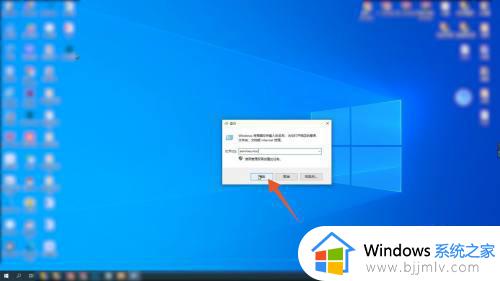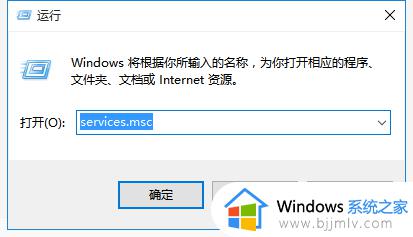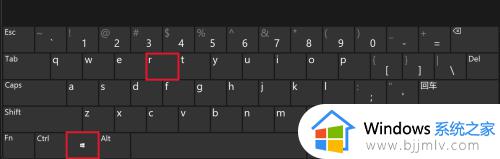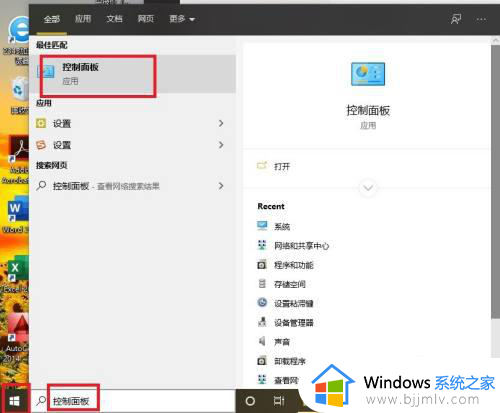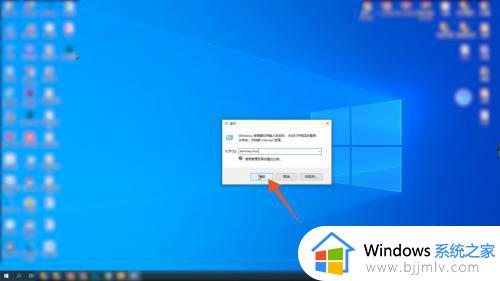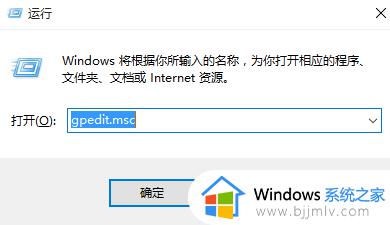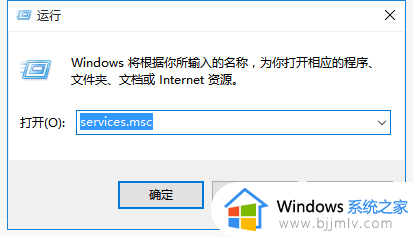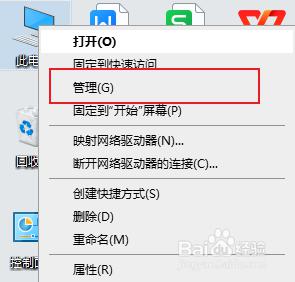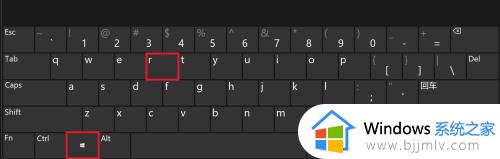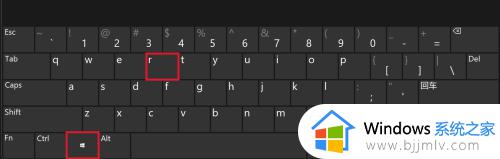windows停止自动更新方法 windows如何关闭自动更新
我们大家在使用windows操作系统的时候应该都知道自动更新是为了确保系统的安全性和稳定性,定期提供系统更新。然而,在某些特定情况下,我们可能需要暂停自动更新,以便优先处理其他任务,那么windows如何关闭自动更新,接下来小编就带着大家一起来看看windows停止自动更新方法,希望对你有帮助。
具体方法如下:
方法一. Windows设置
关闭Win10自动更新的一种简单方法是打开Windows设置,禁用Windows更新。
1.按下“Windows+I”键,进入Windows设置,点击“更新和安全”选项。
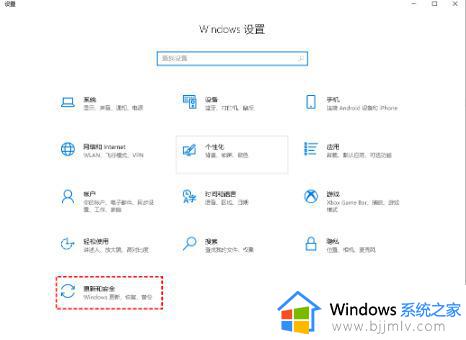
2.在Windows更新中,点击“高级选项”。
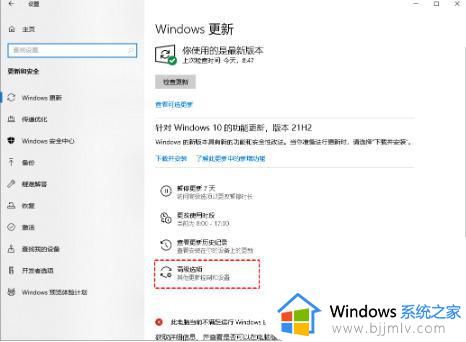
3.在高级选项中,您可以关闭“更新选项”中的所有项目,或选择“暂停更新”。但需要注意,暂停更新的时限最多为35天,到达上限后需要先获取新的更新,才能再次暂停更新。
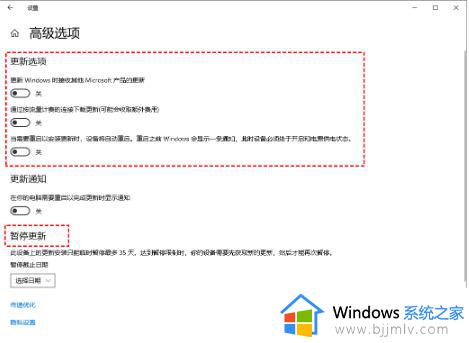
方法二. 关闭Windows Update服务
如果您想完全关闭Win10自动更新,可以在Windows服务中找到WindowsUpdate选项并关闭它。
1.按下“Windows+R”键,打开运行对话框,输入“services.msc”,并点击“确定”。
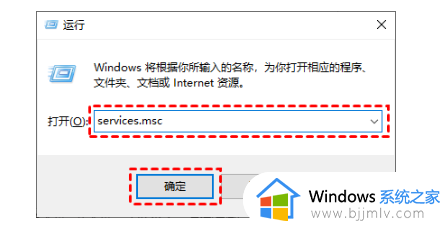
2.在弹出的服务窗口中,找到“WindowsUpdate”选项,并双击打开。
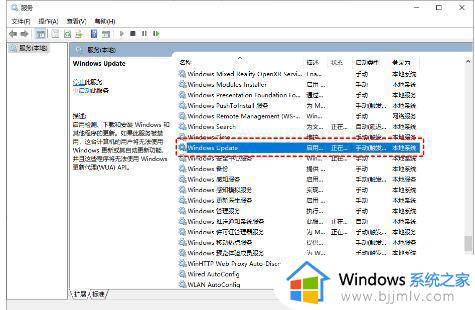
3.在弹出的“WindowsUpdate属性”对话框中,将“启动类型”设置为“禁用”。
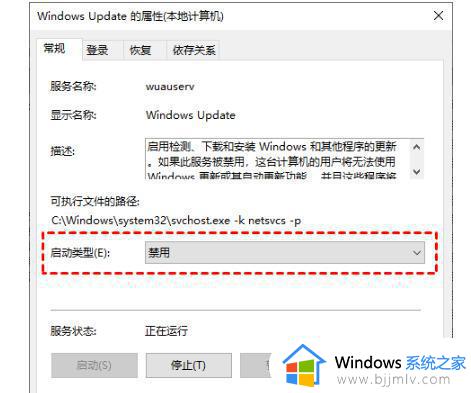
4.接着,点击“恢复”,将图中框选的部分都设置为“无操作”,然后点击“应用”和“确定”。
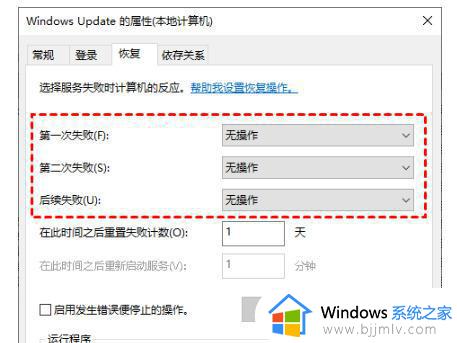
方法三. 本地组策略编辑器
关闭Win10自动更新的另一种方法是通过更改本地组策略编辑器中的“配置自动更新”和“删除使用所有Windows更新功能的访问权限”选项。
1.按下“Windows+R”键,打开运行对话框,输入“gpedit.msc”,并点击“确定”。
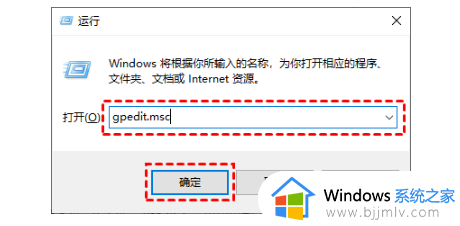
2.在弹出的本地组策略编辑器中,依次点击“计算机配置”>“管理模板”>“Windows组件”>“Windows更新”,并找到“配置自动更新”选项。
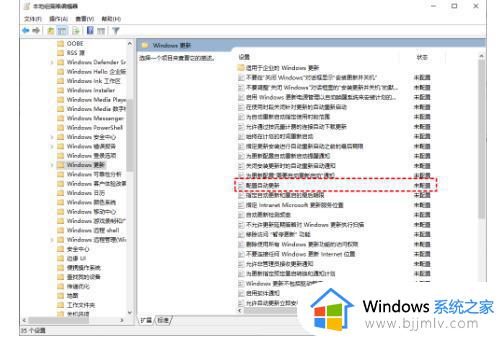
3.在弹出的“配置自动更新”窗口中,选择“已禁用”,并点击“确定”。
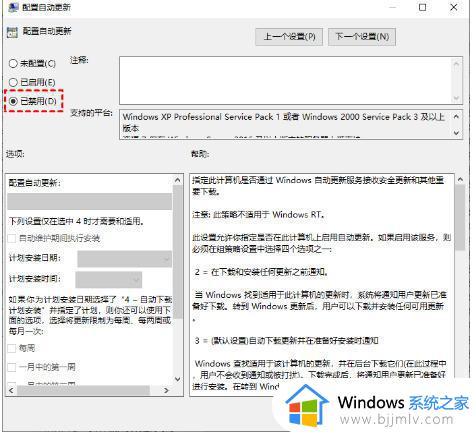
4.接着,在“Windows更新”页面中,找到“删除使用所有Windows更新功能的访问权限”选项,并双击打开。
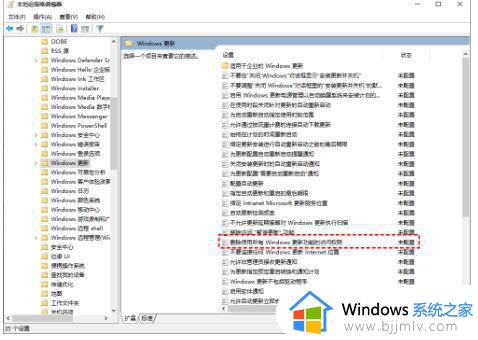
5.在弹出的窗口中,勾选“已启用”,然后点击“确定”。
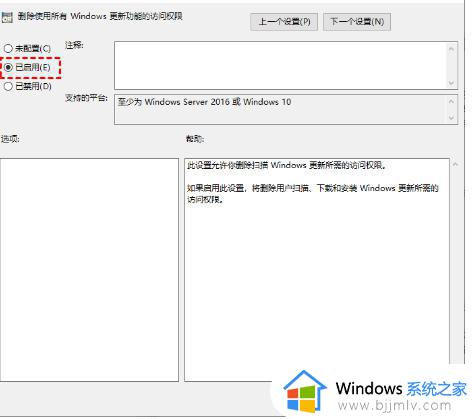
方法四. 任务计划程序
还可以通过任务计划程序禁用“ScheduleStart”来关闭Win10自动更新。
下面是具体步骤:
1.按下“Windows+R”键,打开运行对话框,输入“taskschd.msc”,并点击“确定”。
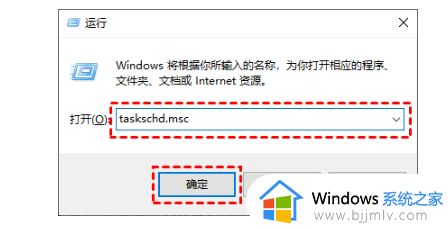
2.在任务计划程序窗口中,跳转至路径“任务计划程序库/Microsoft/Windows/WindowsUpdate”。
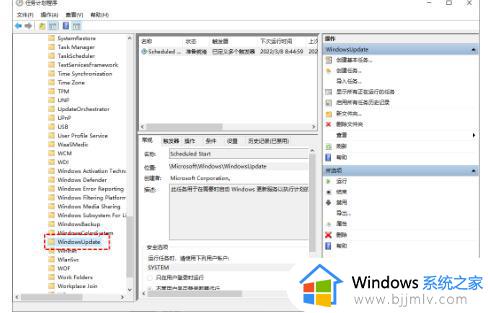
3.找到“ScheduleStart”选项,在“所选项”中单击“禁用”。
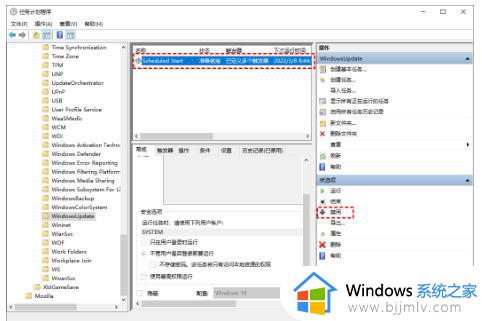
方法五. 注册表编辑器
还有一种Win10关闭自动更新方法就是通过注册表编辑器,来彻底关闭Win10自动更新。
1. 按“Windows + R”键,打开运行对话框,并输入“regedit.exe”,然后再单击“确定”,在弹出的窗口中再点击“是”。
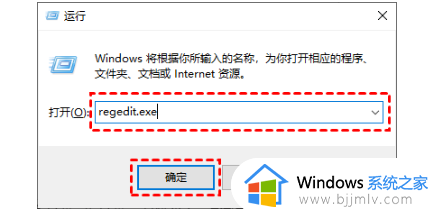
2. 进入注册表编辑器后,跳转到以下路径,并在右侧找到“Start”键并双击打开它。
路径:HKEY_LOCAL_MACHINESYSTEMCurrentControlSetServicesUsoSvc
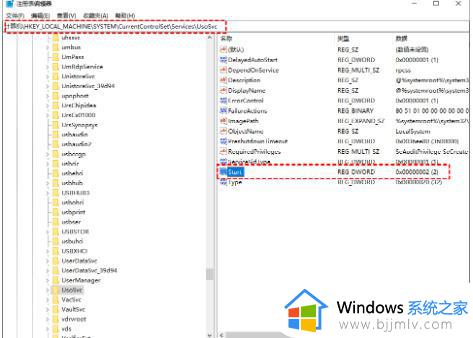
3. 在弹出的窗口中将“数值数据”改为“4”,并单击“确定”。
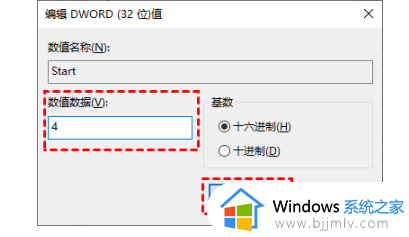
4. 然后再找到“FailureActions”键并双击进行编辑,将“00000010”和“00000018”行中的第五个数值。由原来的“01”改为“00”,再单击“确定”。
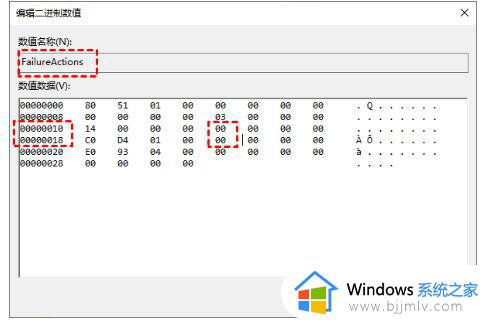
以上全部内容就是小编带给大家的windows停止自动更新方法详细内容分享啦,有需要的小伙伴就快点跟着小编一起来看看吧,希望本文可以帮助到大家。